8 geriausi Google Pixel 8 ir 8 Pro fotoaparatų patarimai ir gudrybės
Įvairios / / October 27, 2023
„Google Pixel 8“ ir „8 Pro“ (žr „Google Pixel 8“ apžvalga ) yra vieni geriausių į kamerą orientuotų išmaniųjų telefonų rinkoje. Su nauju 50MP pagrindinis jutiklis ir daugybė kitų naujų funkcijų, „Pixel 8“ ir „8 Pro“ nepaliks aistringų fotografų norų daugiau. Be to, „Google“ taip pat pridėjo naujų dirbtinio intelekto funkcijų, kad dar labiau pagerintų jūsų nuotraukas. Savaime suprantama, kad turėtumėte žinoti apie geriausius „Google Pixel 8“ ir „Pixel 8 Pro“ fotoaparatų patarimus ir gudrybes, kad pagerintumėte savo fotografavimo patirtį.
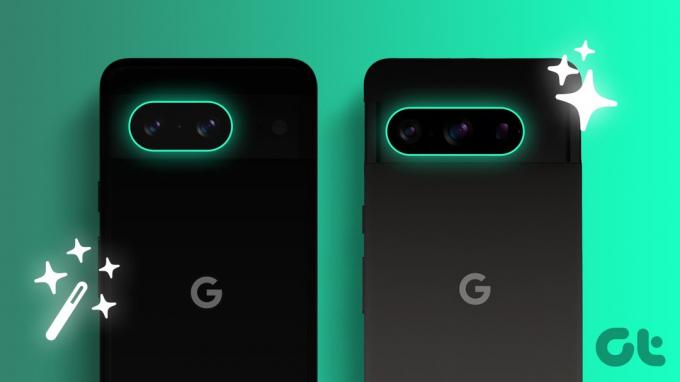
Šiame straipsnyje pakalbėsime apie kai kuriuos geriausius Pixel 8 ir Pixel 8 Pro fotoaparato patarimus ir gudrybes, apie kurias turėtų žinoti kiekvienas vartotojas. Šios paslėptos funkcijos ir šaunūs fotoaparato patarimai tikrai padės padaryti geresnes nuotraukas naudojant „Pixel“. Taigi, pereikime prie to.
Taip pat skaitykite: 8 geriausi Google Pixel 8 ir 8 Pro patarimai ir gudrybės
1. Darykite makro nuotraukas
Viena didžiausių naujų Pixel 8 ir 8 Pro funkcijų yra galimybė daryti makrofotografijas. Makrorežimas leidžia sufokusuoti objektus, esančius net 4 cm atstumu, todėl daromos nuostabios nuotraukos iš arti.
Pagal numatytuosius nustatymus makrorežimas nustatytas kaip Automatinis. Tiesiog nukreipkite fotoaparatą į objektą ir telefonas turėtų automatiškai įjungti makrorežimą, kad galėtumėte padaryti gražų kadrą iš arti.


Tačiau jei makrokomandos režimas neįsijungia automatiškai, galite priversti jį rankiniu būdu. Tiesiog bakstelėkite fotoaparato nustatymų piktogramą apatiniame kairiajame kampe. Dabar pakeiskite makrokomandą į „užrakinta“. Štai ir viskas.


2. Fotografuokite DCI-P3 spalvų gamą
„Pixel 8“ serija taip pat palaiko DCI-P3 spalvų gamą, kuri gali pasigirti platesne spalvų erdve nei sRGB spalvų gama. Taigi jūsų nuotraukos bus ryškesnių spalvų ir atrodys tikroviškesnės.
Norėdami fotografuoti DCI-P3 spalvų gamą, atidarykite fotoaparato programą ir bakstelėkite piktogramą Nustatymai. Tada bakstelėkite „Daugiau nustatymų“. Dabar bakstelėkite Išplėstinė ir pagaliau įjunkite perjungiklį šalia „Sodrios spalvos nuotraukose“.



Reikia nepamiršti, kad ne visi įrenginiai turi gerą DCI-P3 skydelį, todėl jūsų nuotraukos gali atrodyti kitaip. Tačiau jei dirbate kūrybinėje erdvėje ir pasikliaujate itin tiksliais spalvų vaizdais, tai vienas iš pirmųjų dalykų, susijusių su išmaniojo telefono kamera.
3. Darykite RAW vaizdus
„Pixel 8“ fotoaparatas turi galimybę fotografuoti RAW formatu. RAW vaizdai yra neapdoroti vaizdo failai, kuriuose yra visi fotoaparato jutiklio užfiksuoti duomenys. Tai suteikia daugiau lankstumo redaguojant nuotraukas, nes galite reguliuoti visus nustatymus nepakenkdami kokybei.
„Pixel 8“ pirmiausia turėsite įjungti RAW nuotraukų perjungimą. Norėdami tai padaryti, atidarykite fotoaparato nustatymus, eikite į Daugiau nustatymų> Išplėstinė, tada įjunkite perjungiklį šalia „RAW / JPEG valdymas“. Laimei, jums nereikia keisti jokių „Pixel 8 Pro“ nustatymų.



Kai tai padarysite, tiesiog grįžkite į pagrindinį fotoaparato programos ekraną ir bakstelėkite fotoaparato nustatymų mygtuką. Dabar galite perjungti „tik JPEG“ arba „RAW + JPEG“. „Pixel 8 Pro“ šią funkciją rasite skirtuke „Pro“.



4. Sureguliuokite naktinio matymo laikmatį
„Night Sight“ yra viena iš populiariausių „Pixel“ funkcijų, o „Pixel 8“ ir „8 Pro“ ji tapo dar geresnė. Dabar galite nustatyti naktinio vaizdo nuotraukų ekspozicijos laiką naudodami naują laikmatį.
Norėdami sureguliuoti naktinio matymo laikmatį, atidarykite fotoaparato programą ir bakstelėkite naktinio matymo režimą. Tada apatiniame dešiniajame kampe bakstelėkite laikmačio piktogramą ir pasirinkite norimą trukmę.


5. Naudokite astrofotografijos režimą
Astrofotografijos režimas yra naktinio matymo režimo išplėtimas. Tai fantastiška „Pixel“ funkcija, leidžianti padaryti nuostabias žvaigždėtos nakties nuotraukas. „Pixel 8“ ir „Pixel 8 Pro“ astrofotografijos režimas buvo patobulintas, kad būtų dar lengviau daryti puikias naktinio dangaus nuotraukas. Skirtingai nuo ankstesnių modelių, astrofotografijos režimo negalima įjungti rankiniu būdu. Tačiau galite nustatyti, kad jis automatiškai įsijungtų tiek „Pixel 8“, tiek „8 Pro“.
Tiesiog atidarykite fotoaparato programą ir perjunkite į naktinio matymo režimą. Dabar atidarykite fotoaparato nustatymus ir pakeiskite astrofotografijos režimą iš Off į Auto. Tai atlikus, tereikia telefoną padėti ant trikojo ar kito stabilaus paviršiaus ir nukreipti į naktinį dangų. Užrakto mygtukas pakeis savo piktogramą iš mėnulio į žvaigždes.


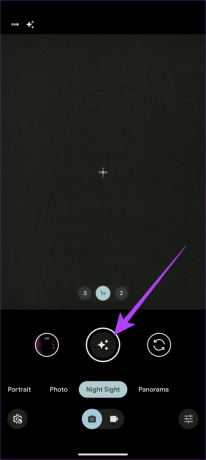
Baigę bakstelėkite užrakto mygtuką ir palaukite 2,5 minutės, kad užfiksuotumėte detalų naktinio dangaus kadrą. Be to, „Pixel 8“ ir „8 Pro“ taip pat užfiksuos filmuotą medžiagą laiko intervalu.
6. Naudokite profesionalų režimą (tik profesionalams)
Nepaisant tų pačių pagrindinių jutiklių, tik „Pixel 8 Pro“ fotoaparato programoje turi „Pro“ režimą. Pro režimas leidžia visiškai valdyti fotoaparato nustatymus, tokius kaip užrakto greitis, ISO ir baltos spalvos balansas. Tai puikiai tinka patyrusiems fotografams, norintiems fotografuoti kūrybiškiau.
Norėdami pasiekti profesionalų režimą, atidarykite fotoaparato programą ir apatiniame dešiniajame kampe bakstelėkite Pro režimo piktogramą. Tada galėsite reguliuoti fotoaparato nustatymus pagal savo skonį.

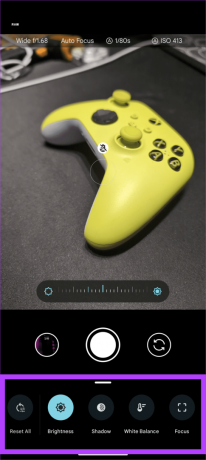

7. Fotografuokite visa 50 MP raiška (tik profesionalams)
„Pixel 8 Pro“ turi išskirtinę funkciją, leidžiančią vartotojams fotografuoti visa 50 MP raiška, kuri puikiai tinka fotografuojant itin detalias nuotraukas, kurias reikia apkarpyti arba spausdinti dideliais dydžiais.
Norėdami fotografuoti visa 50 MP raiška, atidarykite fotoaparato programą ir bakstelėkite fotoaparato nustatymų piktogramą. Dabar pereikite prie skirtuko Pro. Galiausiai pakeiskite skiriamąją gebą į 50 MP.
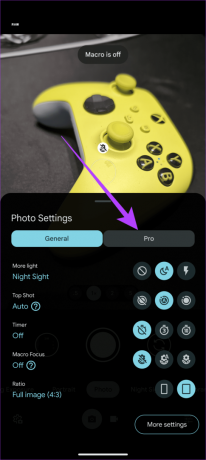

Tiek „Pixel 8“, tiek „8 Pro“ turi tą patį procesorių ir tą patį jutiklį, tačiau „Google“, deja, šią funkciją rezervavo tik „Pixel 8 Pro“. Tikimės, kad būsimas atnaujinimas suteiks šią funkciją ir „Pixel 8“.
8. Naudokite Best Take
„Google Pixel 8“ ir „8 Pro“ ne tik pristatomi su puikia technine įranga, bet ir išmanieji telefonai siūlo daugybę redagavimo funkcijų. Viena įspūdingiausių jų savybių vadinama „Best Take“. „Best Take“ – tai nauja „Pixel“ funkcija, kuri naudoja dirbtinį intelektą, kad iš daugybės kadrų automatiškai atrinktų geriausią kiekvieno asmens veidą grupės nuotraukoje. Tai puikiai tinka fotografuojant greitai judančius objektus ar dideles grupes, kad visada gautumėte fantastišką nuotrauką.
Jei norite naudoti „Best Take“, tiesiog atidarykite norimą redaguoti grupės nuotrauką „Google“ nuotraukų programoje. Apatinėje juostoje bakstelėkite Redaguoti. Dabar bakstelėkite Tools> Best Take.


Štai ir viskas. Telefonas automatiškai analizuos nuotrauką ir ieškos panašių kadrų. Kai tai bus padaryta, jis sukurs savo pasirinktą kadrą. Be to, galite paliesti žmogaus veidą, kad pakeistumėte jo veido išraiškas.


Be „Best Take“, „Google“ taip pat siūlo daugybę kitų AI funkcijų, tokių kaip garso trintukas, „Magic Editor“ ir kt. Tą patį aprašėme savo knygoje „Google Pixel 8“ ir „8 Pro“ įrenginių patarimai ir gudrybės straipsnį, todėl perskaitykite.
Fotografuokite geriau naudodami šiuos „Pixel 8“ ir „8 Pro“ fotoaparatų patarimus ir gudrybes
Dienos pabaigoje „Google Pixel 8“ ir „8 Pro“ yra du galingiausi išmanieji telefonai rinkoje. Juose įrengtos kameros, galinčios daryti nuostabias nuotraukas ir vaizdo įrašus bet kokiomis apšvietimo sąlygomis. Naudodamiesi šiame straipsnyje pateiktais patarimais ir gudrybėmis galite išnaudoti visas savo Pixel 8 arba 8 Pro fotoaparato galimybes ir padaryti nuostabias nuotraukas bei vaizdo įrašus, kuriais dalinsitės. Praneškite mums apie savo mėgstamas Pixel 8 ir 8 Pro fotoaparatų funkcijas toliau pateiktuose komentaruose.



